Streamlabs OBS'deki Replay tamponu, yayınınızdan heyecan verici anları yakalamanızı sağlayan harika bir özelliktir. Birkaç tıklama ile bu klipler sadece kaydedilmekle kalmaz, aynı zamanda yayınınızda daha sonra tekrar oynatılabilir. Bu kılavuzda, Replay tamponunu nasıl etkin bir şekilde ayarlayacağınızı ve kullanacağınızı öğreneceksiniz.
En önemli bilgiler
- Replay tamponu, yayın sırasında kliplerin kaydedilmesini sağlar.
- Bitrate ve maksimum klip süresi ayarları yapılandırılabilir.
- Hotkey'lerin kullanımı, Replay tamponunun kullanımını kolaylaştırır.
- Klipler doğrudan yayın içinde oynatılabilir.
Adım 1: Replay tamponunu etkinleştir
Öncelikle, Streamlabs OBS'deki ayarlara giderek Replay tamponunu etkinleştirmeniz gerekiyor. Ayarlar için dişli simgesine tıklayın ve "Genel" sekmesini seçin. Burada yayınınızı başlattığınızda Replay-tamponu'nun otomatik olarak başlatılması seçeneğini bulacaksınız. Bu ayarı etkinleştirerek, canlı olduğunuzda Replay tamponunun her zaman hazır olmasını sağlamış olursunuz.
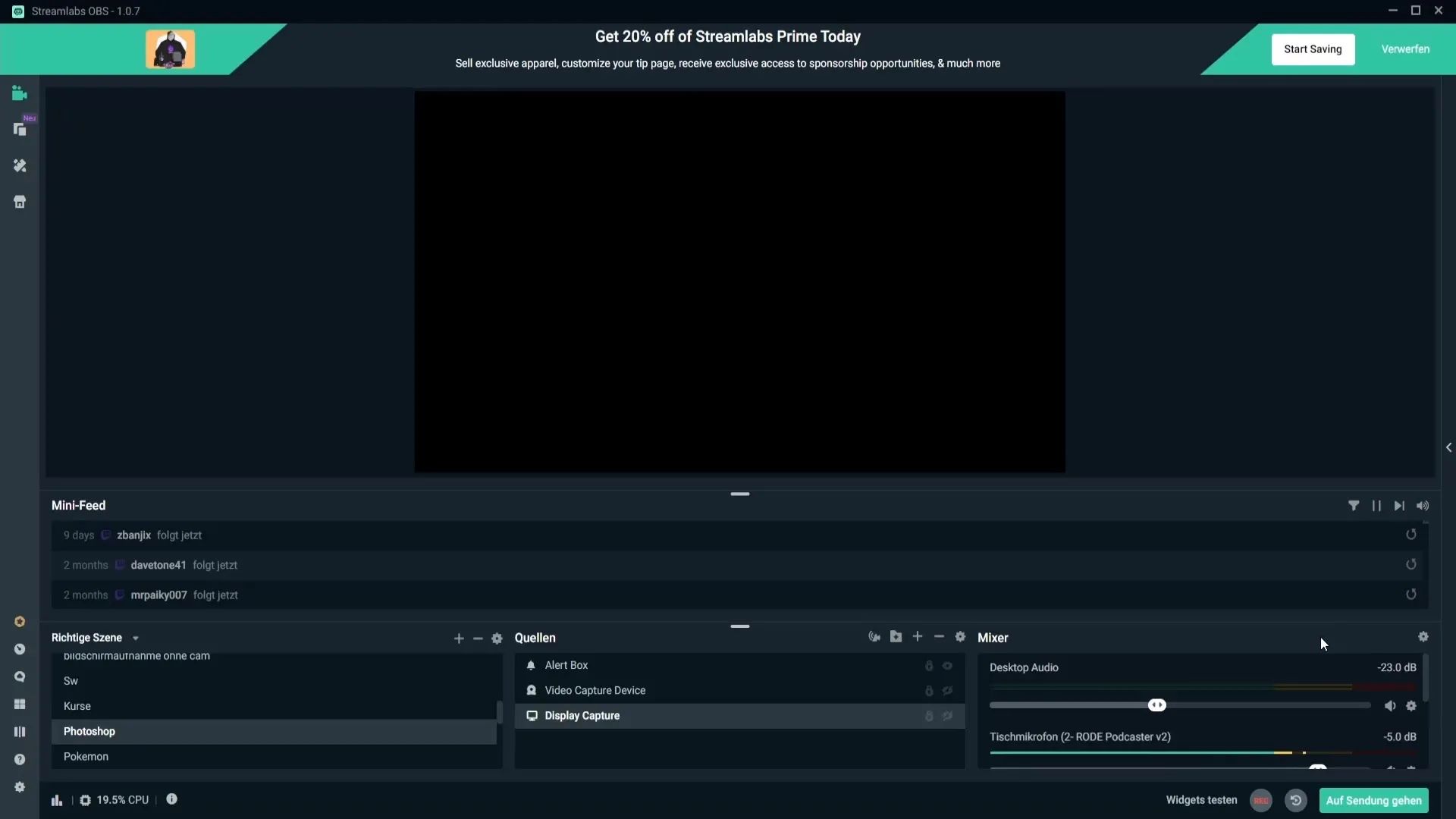
Adım 2: Çıkış ayarlarını yapılandır
Bir sonraki adımda, Replay tamponu için çıkış ayarlarını belirlemeniz gerekiyor. "Çıkış" sekmesinde kayıt ayarlarını değiştirebilirsiniz. Oluşturmak istediğiniz klipler için bir dosya yeri seçtiğinizden emin olun. PC'nizin performansına bağlı olarak bitrate veya maksimum saniye başına kare sayısını (bfames) ayarlamak iyi bir fikirdir. 30.000 bitrate, çoğu sistem için optimaldir, ancak bilgisayarınız daha düşük performansa sahipse daha düşük bir ayar yapılabilir.
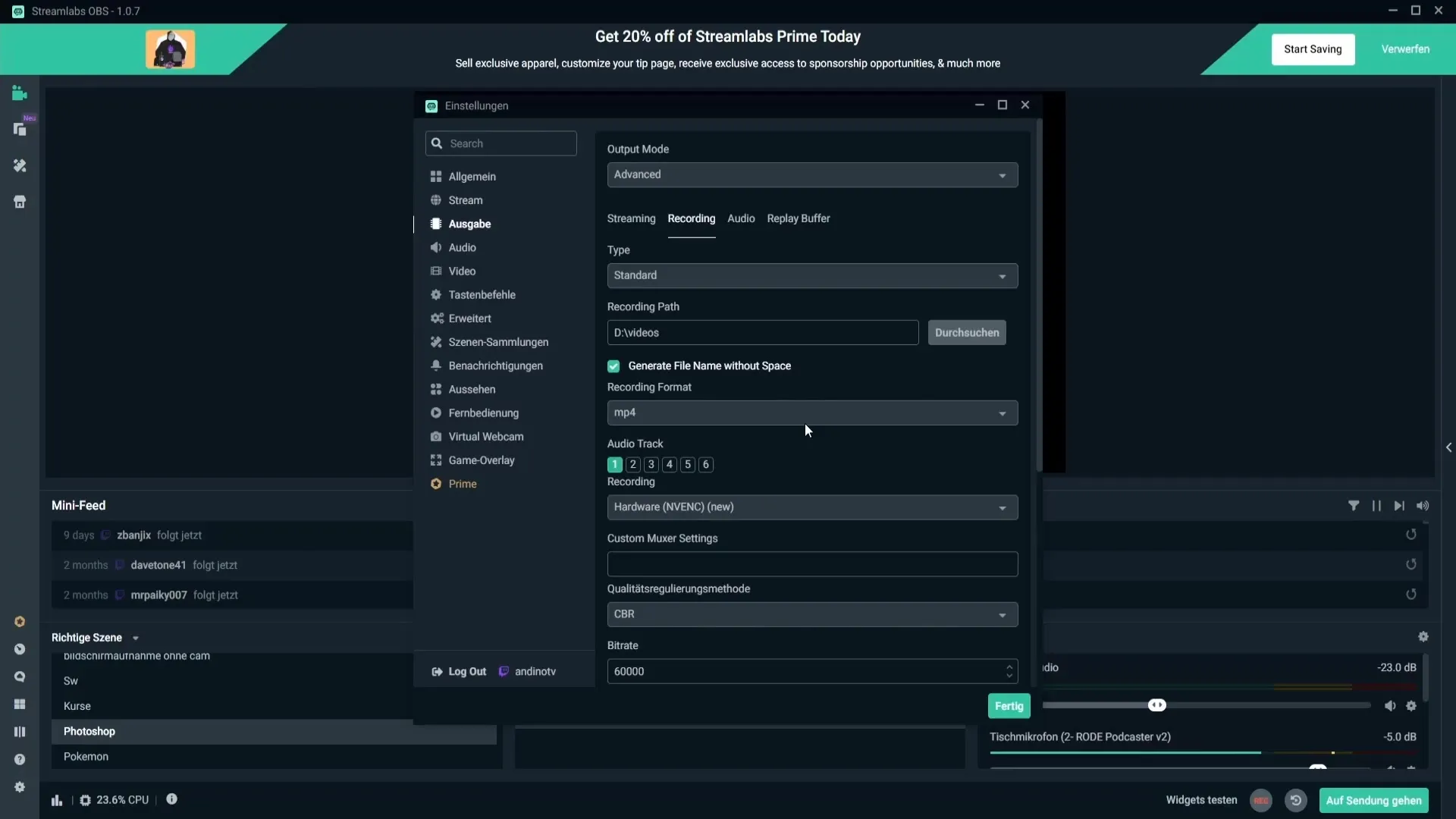
Adım 3: Replay tamponunu yapılandır
Artık Replay tamponunu özel olarak yapılandırma zamanı. Ayarlar bölümünde Replay tamponu için özel noktaya gidin ve etkinleştirme seçeneğinin seçili olduğundan emin olun. Burada ayrıca kliplerin maksimum süresini ayarlayabilirsiniz. Yeterli malzeme için 40-60 saniye önerilmektedir.
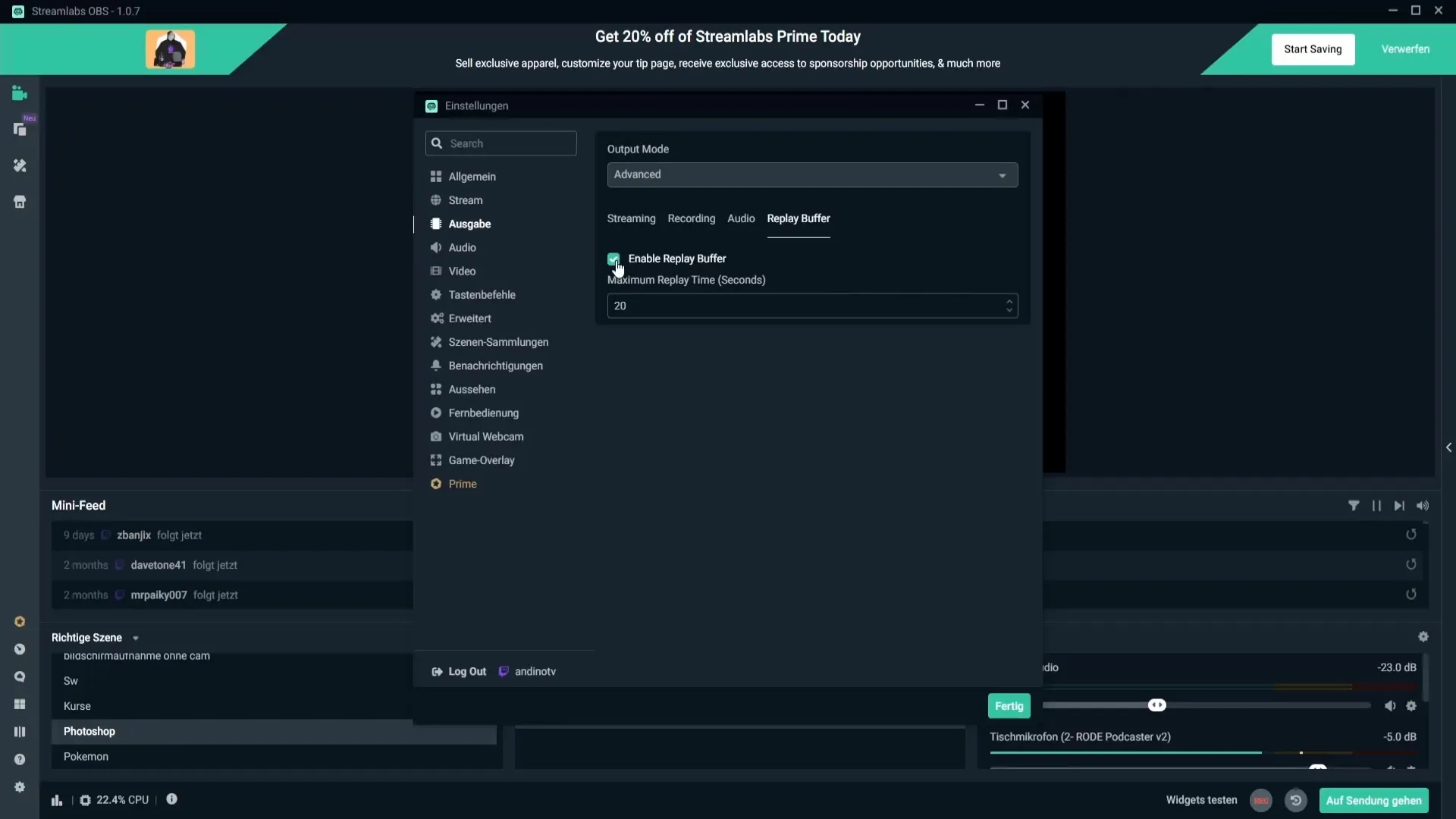
Adım 4: Hotkey'leri belirle
Klipler için kaydetme işlevinizi kolaylaştırmak adına hotkey'ler atayabilirsiniz. Ayarlara geri dönün ve "Klavye Kısayolları" bölümünü seçin. "Yineleme kaydet" noktasını bulun ve bir hotkey atayın. Sık kullanılan tuşlar seçmemeye dikkat edin - F1 ile F12 arasındaki tuşlar idealdir. Bu örnekte, F4 fonksiyon tuşunu seçiyoruz.
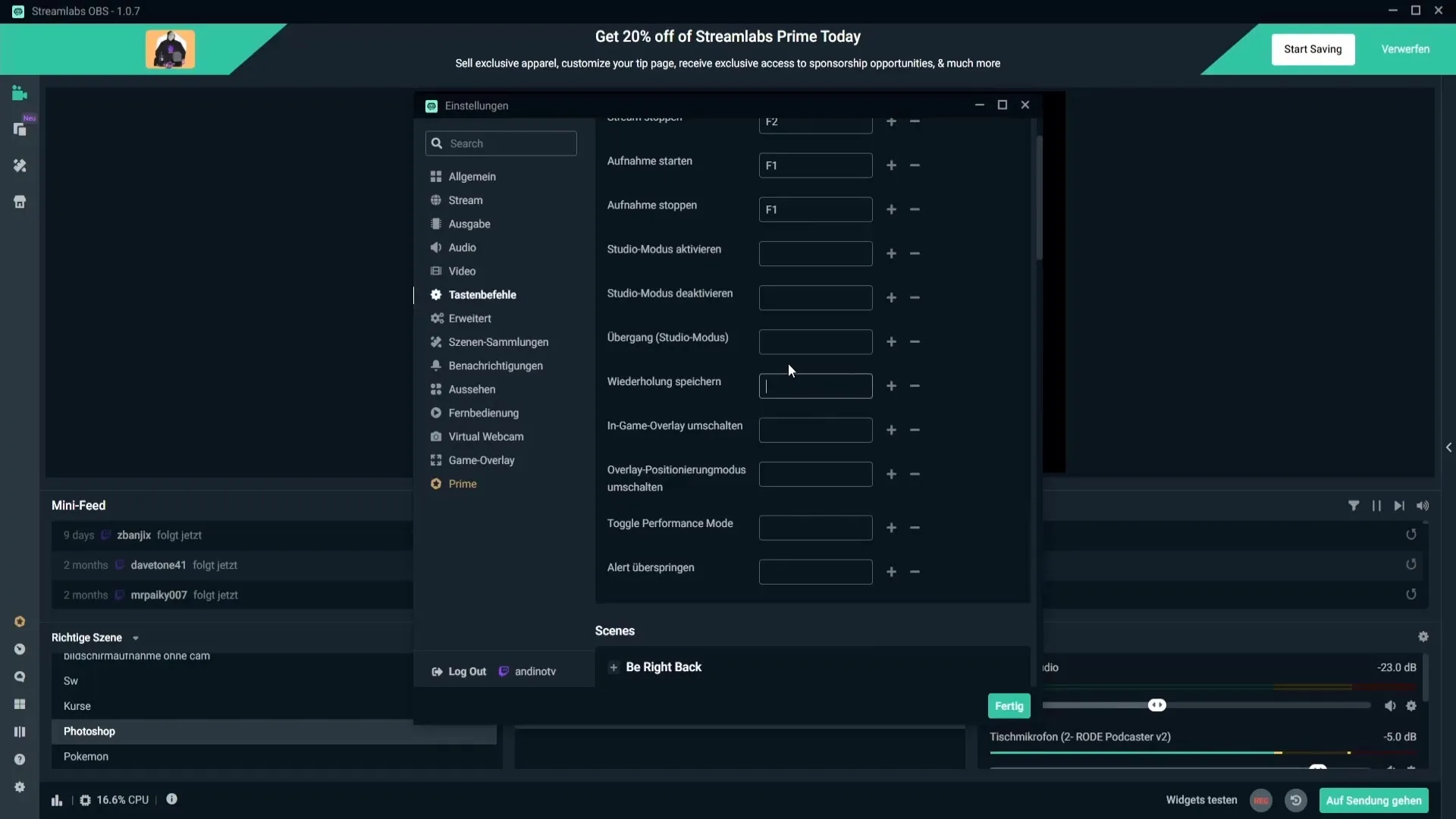
Adım 5: Klipleri yayında oynat
Klipleri yayınınızda oynatmak istiyorsanız, yeni bir kaynak oluşturmanız gerekiyor. "+" simgesine tıklayın ve "Widget'lar" altında "anlık yineleme" seçeneğini seçin. CPU'yu rahatlatmak için mümkünse donanım kodlamasını etkinleştirin. Ayrıca, "etkin olmadığında dosyayı kapat" ayarının etkinleştirildiğinden emin olun, böylece klip yalnızca bir kez oynatılır.
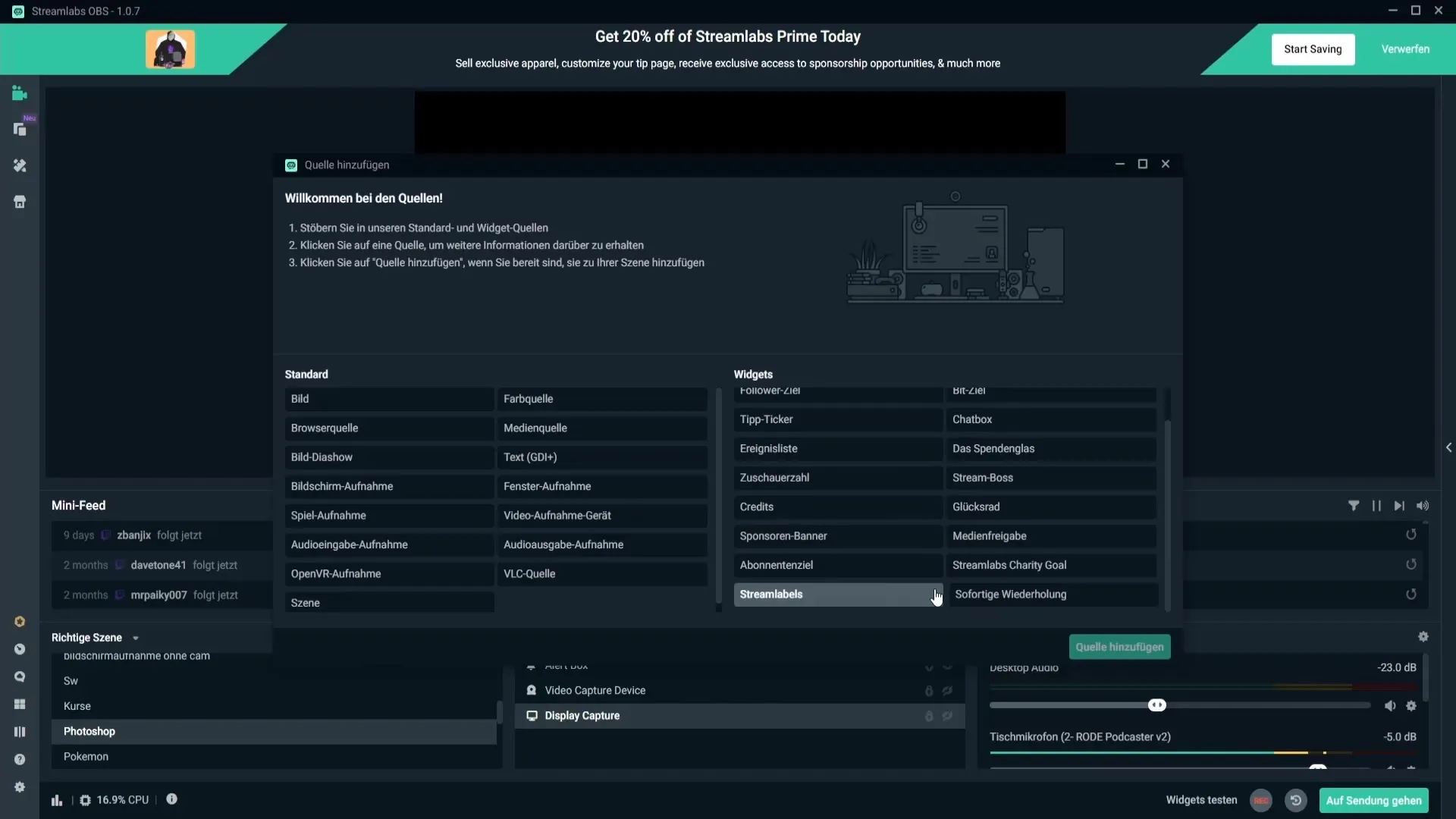
Adım 6: Test çalıştırmasını gerçekleştir
Her şeyin doğru yapılandırıldığını kontrol etmek için bir test çalıştırması yapın. Ekran kaydını başlatın, Replay tamponunu manuel olarak etkinleştirin ve farenizle hareketler yapın. Daha sonra klipi kaydetmek için hotkey'e (örneğin F4) basın. Bu şekilde, Replay tamponunun doğru çalışıp çalışmadığını görebilirsiniz.
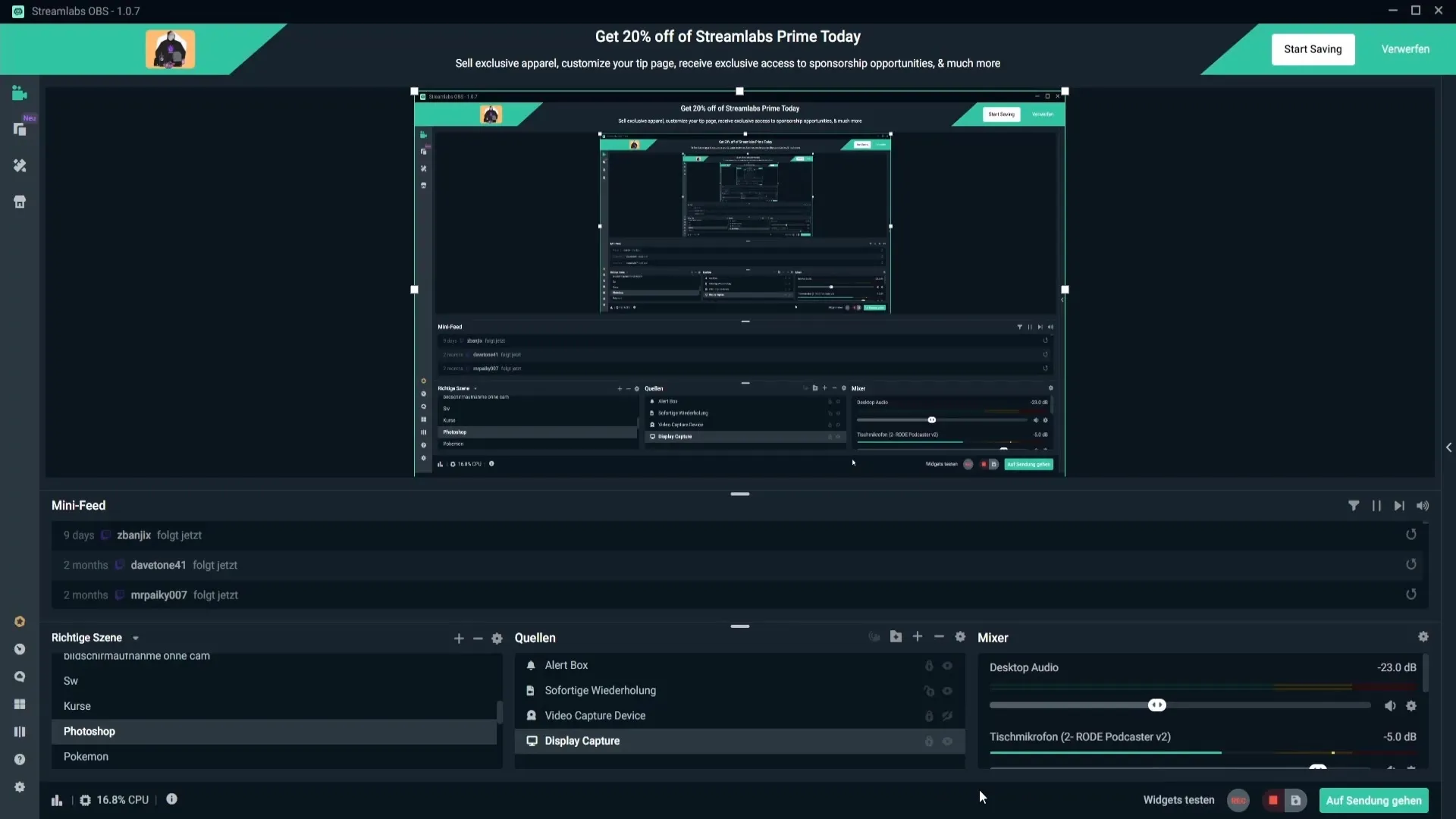
Adım 7: Yayında Replay'i görüntüle
Yayın sırasında klipleri oynatmak istiyorsanız, anlık yineleme kaynağını sahne yönetiminizde etkinleştirmeniz gerekiyor. "Anlık yineleme göster" ve "gizle" için hotkey'ler belirleyin, örneğin ikisini de F6'ya atayın. Bu tuşları, yayınınız sırasında klipleri gerektiğinde görüntülemek veya gizlemek için kullanabilirsiniz.
Özet - Streamlabs OBS'de Replay tamponu ayarlama
Streamlabs OBS'deki Replay tamponunun kurulumu, yayınlarınızdan heyecan verici anları yakalamanızı ve sonrasında kolayca oynatmanızı sağlar. Hotkey'ler belirleyerek ve önemli ayarları yapılandırarak, yayın etkileşimlerinizin verimliliğini artırabilirsiniz. İzleyicilerinize heyecan verici bir deneyim sunmak için seçenekleri kullanın!
Sıkça Sorulan Sorular
Replay tamponunu Streamlabs OBS'de nasıl etkinleştirebilirim?Genel ayarlara gidin ve "Replay Buffer otomatik başlat" seçeneğini etkinleştirin.
Replay tamponundaki maksimum klip süresini nasıl değiştirebilirim?Replay tamponu ayarlarında kliplerin maksimum sürelerini ayarlayabilirsiniz.
Canlı yayında klipleri oynatabilir miyim?Evet, kurulumdan sonra ilgili kaynağı ekleyerek klipleri yayın içinde oynatabilirsiniz.
Replay tamponu için önerilen bitrate nedir?30.000 bitrate, çoğu sistem için uygundur; ancak PC performansına bağlı olarak ayarlanabilir.
Replay tamponu için hotkey’leri nasıl ayarlayabilirim?"Klavye Kısayolları" altında "Yineleme kaydet" için bir hotkey seçip ayarlayabilirsiniz.


